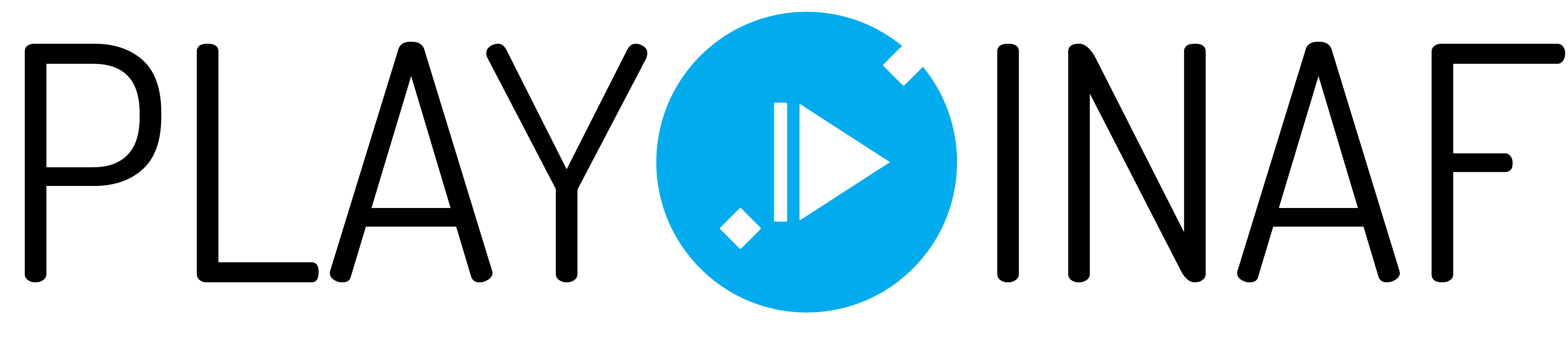(traduction en français par Giuliana Giobbi)

Avec cette activité très simple, tu pourras créer un vrai documentaire astronomique, et le partager avec qui tu veux!
Tu vas apprendre tas de choses d’astronomie, et vas programmer, en utilisant un vrai language de programmation: Scratch. À la fin, tu pourras montrer ton astro-documentaire à qui tu veux, et ça sera très utile pour divulguer ce que tu as appris sur les merveilles de l’Universe.
On va commencer!
D’abord, tu dois installer sur ton tablet ou portable l’app Nasa Selfies, que tu peux trouver sur Google Play et App Store: c’est gratuite, et très facile à utiliser. L’app a etè developpée pour célébrer le 15°eme anniversaire du lancement du Telescope Spatiale Spitzer de la Nasa, et présent une collection d’images qui montrent ses données à infrarouge i. Ça va te permettre de créer tes “selfie” de l’éspace! En pratique, il suffit d’ouvrir l’app et faire une foto, et s’encadrer bien dans le panneau qui apparait. Nasa Selfies mettra ta foto dans une tenue spatiale virtuale, devant les plus belles images spatiales de la Nasa. L’image en arrière-plan, tu la peux choisir entre plus de 60 images. Á la fin, tu peux sauver la foto sur ton dispositif. Fais la même chose pour différent images, et différent avant plans, d’une façon à obtenir plusieurs fichiers, un pour chaque object astronomique que tu as choisi comme arrière plan. Ci dessous, nous avons copié des screenshot de l’application, pour montrer comment on peut l’utiliser.



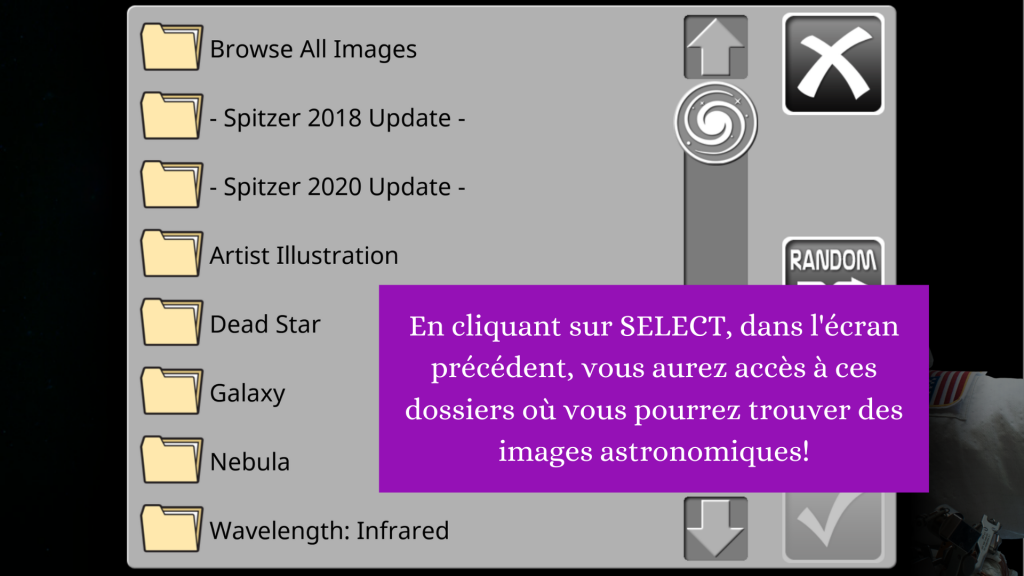
Transféres les fichiers que tu a génére avec Nasa Selfies sur ton ordinateur, dans un dossier dédié, et renommes les avec le nom de l’objet du ciel choisi comme arrière-plan (Andromeda, Nébuleuse de l’Araignée, Pléiades, etc). Pour les transférer du portable/tablet au pc, tu peux utiliser gmail, bluetooth, telegram, ou bien whatsapp (en ce cas, sur l’ordinatéur, on utilise la version web des deux applications, pour les télécharger après), une clé usb pour se connecter aussi au portable, ou bien le simple cable usb entre portable et pc.
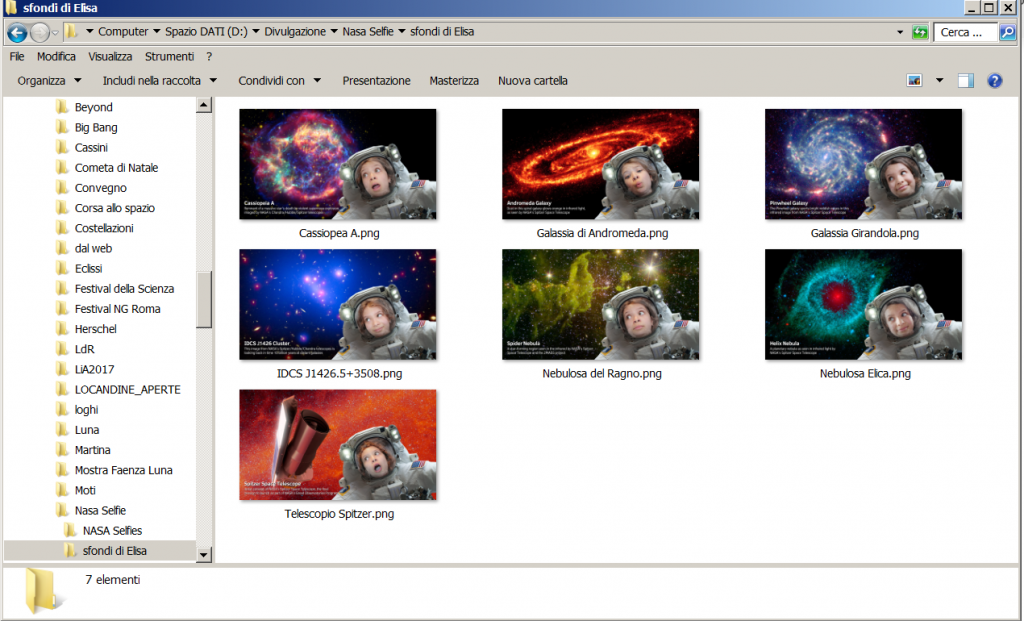
À ce stade, on commence à programmer avec Scratch. Si tu n’a pas installé Scratch dans ton ordinateur, tu peux programmer directément de la plateforme du Mit. Ci-dessous les étapes à suivre pour créer le documentaire. D’abord, importe les images crées avec Nasa Selfies comme arrière-plan. Pour faire ça, tu dois aller en bas à droit et cliquer sur “Choisir un arrière-plan” —> “Importe arrière-plan”. Tu peux les charger toutes simultanément, en selectionnant les différents fichiers du dossier dans lequel tu les as enregistrés (et n’oublies pas de les renommer). Ainsi, toutes tes images apparaissent comme arrière-plans dans la colonne de gauche, chacune avec son nom, qui represente l’image que tu as choisi.
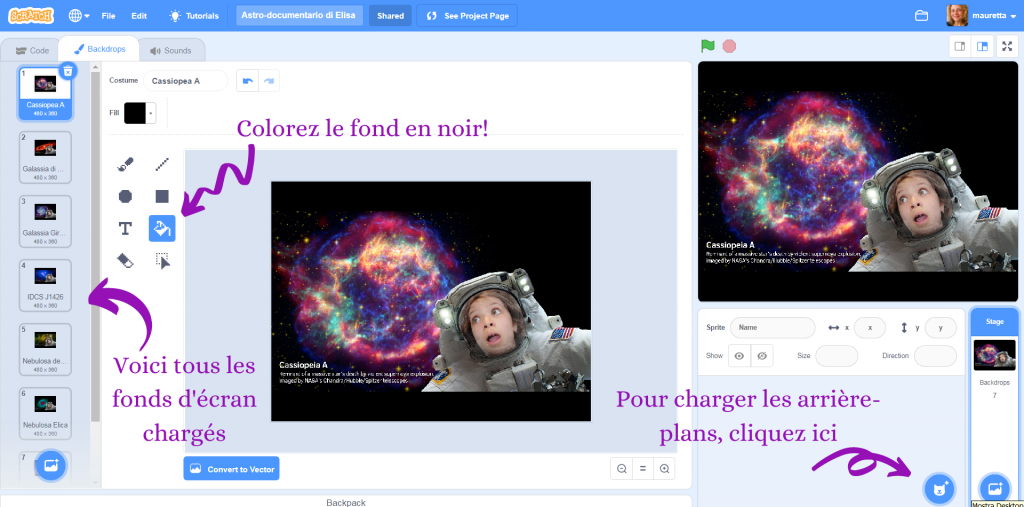
Vas sur le code de l’arrière-plan, et fais glisser la commande dans la zone du script: “Quand on clique sur le drapeau vert” que tu trouves dans les “Situations” (point jaune à gauche). Puis, vas dans “Aspect” et fais glisser la commande “Passe à l’arrière-plan” dans la zone du script, en l’attachant sous la commande orange, comme si c’ètait une pièce d’un puzzle. Dans le menù deroulant, qui s’ouvre en cliquant sur la commande violet “Passe à l’arrière-plan”, selectionne l’image du premier fond. Puis, vas dans “Son” et fais glisser la commande “Reproduire le son “pop” et attendre la fin”. Au lieu de “pop”, clique sur la fléchette vers le bas, à coté du mot “pop”, et selectionne enregistration du menu déroulant. En cliquant sur le bouton rouge, qui apparaîtra dans la nouvelle fénêtre, tu pourras commencer à enregistrer le premier object de ton documentaire. Tu peux trouver quelques textes déscriptifs simples des images astronomiques de l’app, que tu peux lire e personnaliser avec tes impressions sur les fotos, au suivant link.

Pour les autres arrière-plans et sons, tu peux procéder de la même façon, en attachant une après l’autre tous les pieces, et enregistrant la présentation de chaque image de la Nasa.
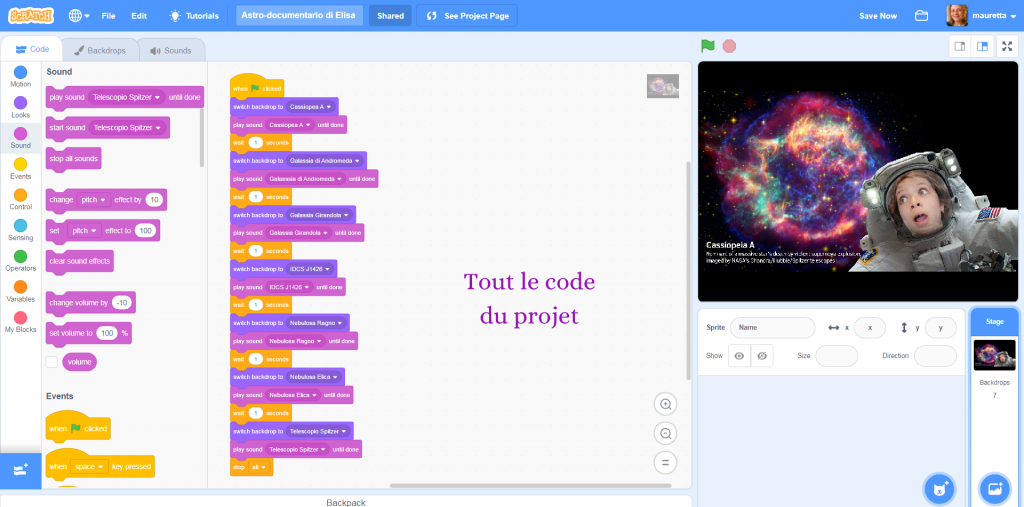
Maintenant, tu peux partager ton documentaire avec le reste du monde, si tu le charge sur la plateforme de Scratch (si tu n’es pas encore inscrit sur le site, c’est très facile, et naturellement gratuit, et on peu s’inscrire directement sur le site Scratch). Voici un example de link pour partager un projet: https://scratch.mit.edu/projects/380426815/
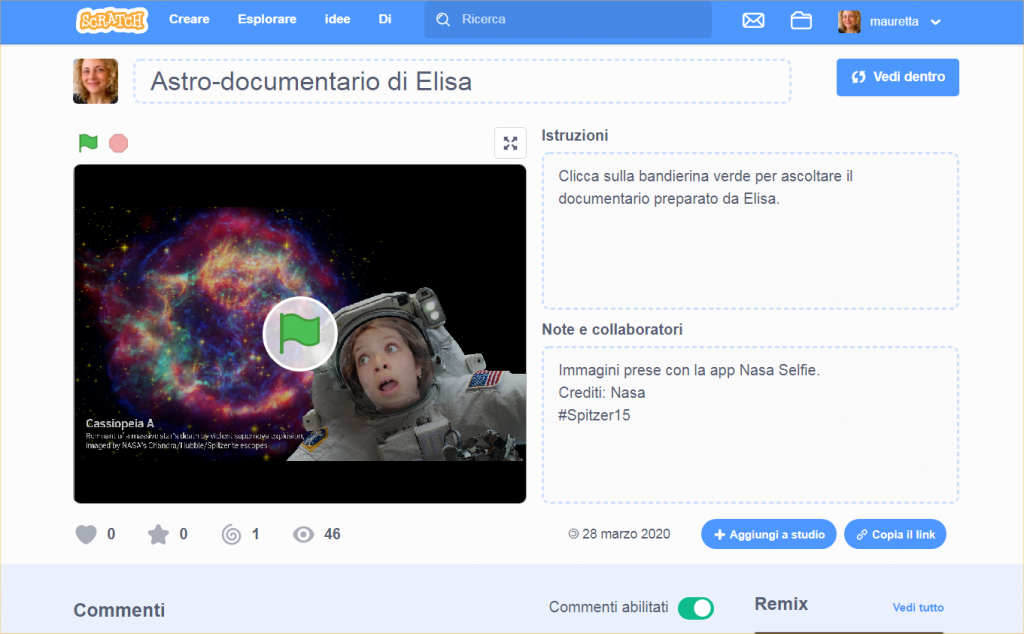
Si tu as fait des recherches pour créer des déscriptions plus détaillées, parce-que celles ques nous avons proposé sont trop simples, nous t’invitons à les envoyer en utilisant cet form online. En cette façon, tu aussi peux contribuer à créer des textes, qui peuvent etre utilisés par tous qui vont réaliser l’astro-documentaire.
Si tu veux partager avec nous ton astro-documentaire, tu peux le charger dans cette galerie a sur la plateforme de Scratch.